Eines Tages stellen Sie fest, dass Node.js seinen Zweck erfüllt hat und Sie planen, es vollständig von Ihrem Gerät zu deinstallieren, um anderen App-Installationen den Vorrang zu geben. Die damit verbundenen Dateien wie der Anwendungssupport-Ordner oder das App-Installationspaket, das mit der App geliefert wird, sind jedoch auf Ihrem Computer weit verstreut, was die vollständige Entfernung erschwert.
Dieser Artikel soll Ihnen helfen, Node.js und NPM vollständig von Ihrem Mac zu entfernen, einschließlich aller Restdateien. Seien Sie geduldig und befolgen Sie diese schrittweise Anleitung.
Die Node.js-Grundlagen, die Sie kennen sollten
In Bezug auf die Terminologie ist Node.js eine Single-Threaded, Open-Source-Middleware-Plattform zur Entwicklung von schnellen und skalierbaren serverseitigen und netzwerkbasierten Anwendungen. Es läuft auf der V8 JavaScript-Laufzeitumgebung und verwendet eine ereignisgesteuerte, nicht-blockierende I/O-Architektur, was es effizient und für Echtzeit-Anwendungen geeignet macht.
Schwer verständlich, nicht wahr? Lassen Sie mich es einfach ausdrücken. Node.js ist eine Umgebung zur Ausführung von JavaScript-Code. Es wird umfangreich für serverseitige Programmierung verwendet und ermöglicht Entwicklern und Programmierern die Verwendung von JavaScript für Client-seitigen Code, ohne eine zusätzliche Sprache studieren zu müssen.
Unabhängig davon, wie Sie Node.js auf Ihrem Gerät installieren, ist es eine Tatsache, dass die App mit verschiedenen Dateien, Paketen und Erweiterungen geliefert wird. Die vollständige Deinstallation von Node.js erfordert Zeit und Mühe. Konzentrieren wir uns nun darauf, wie Sie diese Aufgabe effizient ausführen können.
Wenn Sie diesen Artikel informativ und hilfreich finden, warum teilen Sie ihn nicht mit mehr Menschen, indem Sie auf die Schaltfläche "Teilen" unten klicken?
Wie deinstalliere ich Node.js auf einem Mac mit in macOS enthaltenen Möglichkeiten?
Wenn Sie die manuelle App-Entfernung bevorzugen, gibt es in macOS mehrere Möglichkeiten. Es kommt darauf an, wie Sie die Node.js-App zuvor installiert haben. Jeder Weg wird im Detail erläutert, Sie können sie je nach Bedingung ausprobieren.
Methode 1: Wie deinstalliere ich Node.js über den Mac Finder?
Ich wette, die Deinstallation von Node.js über Mac Finder ist die mühsamste und lästigste Lösung, da Sie die einzelnen Dateien einzeln entfernen müssen. Lassen Sie mich Ihnen zeigen, wie das geht:
- Führen Sie den Finder auf Ihrem Gerät aus und tippen Sie auf das Menü Gehe in der oberen Ecke Ihres Mac-Desktops.
- Wählen Sie aus dem Dropdown-Menü Zum Ordner gehen und geben Sie dann den Dateipfad ein. /usr/local/lib
- Drücken Sie die Return/Eingabe-Taste, um zum Node.js-Ordner zu gelangen.
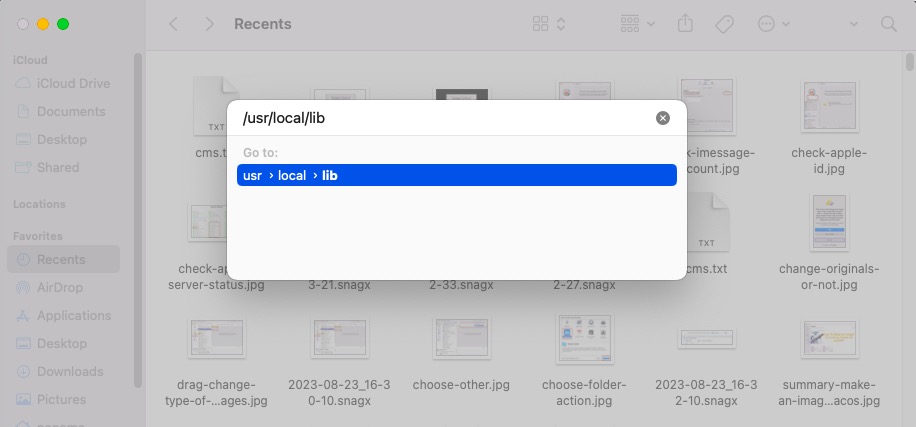
- Suchen Sie nach Dateien mit dem Wort "node" im Namen und ziehen Sie sie in den Mac-Papierkorb.
- Wiederholen Sie die Drag & Drop-Aktionen für jeden unten aufgeführten Ordner, um zugehörige Node.js-Dateien zu verschieben, und dann sind Sie fertig.
- /usr/local/bin
- /opt/local/bin/
- /opt/local/lib/
- /usr/local/lib/dtrace/
- /opt/local/include/
- /usr/local/include
- /usr/local/share/doc/
- /usr/local/share/man/man1/
- /usr/local/share/systemtap/tapset/
Methode 2: Wie entfernt man Node.js mit Homebrew?
Wenn Sie Node.js auf Ihrem Gerät mit Homebrew installiert haben, müssen Sie es mit einem Homebrew-Befehl in Mac Terminal löschen. Da falsche Befehle Ihr Mac beschädigen, Datenverlust verursachen und Ihr Gerät gefährden können, seien Sie vorsichtig beim Ausführen von Befehlszeilen im Terminal.
- Starten Sie Terminal auf Ihrem Gerät mit Spotlight-Suche oder Launchpad.
- Geben Sie den folgenden Befehl in das Terminalfenster ein.brew uninstall --force node
- Drücken Sie die Return/Enter-Taste, um diesen Befehl auszuführen.
- Warten Sie, bis der Vorgang abgeschlossen ist, und dann sind Sie fertig.
Methode 3: Wie deinstalliert man Node.js mit Node Version Manager?
Wenn Sie Node.js über Node Version Manager (NVM) heruntergeladen haben, ist es auch eine gute Option, es mit einem befehlszeilenbasierten Befehl im Zusammenhang mit NVM zu deinstallieren.
Schritt 1: Öffnen Sie Terminal auf Ihrem macOS-Computer.
Schritt 2: Führen Sie den folgenden Befehl aus. Ersetzen Sie dabei "version" durch die Versionsnummer von Node.js, die Sie installiert haben.
nvm uninstall
Sie kennen die Versionsnummer von Node.js nicht? Kein Problem. Sie können sie mit dem Mac Terminal überprüfen:
Schritt 1: Öffnen Sie Terminal (oder eine andere CLI Ihrer Wahl).
Schritt 2: Geben Sie den folgenden Befehl ein:
node -v
Schritt 3: Drücken Sie die Return/Enter-Taste, um den Befehl auszuführen. Die zurückgegebene Zeile zeigt die Node-Version an.
Methode 4: Wie deinstalliert man Node.js mit Mac Terminal?
Obwohl wir das Mac Terminal zuvor mehrmals erwähnt haben, können Sie es trotzdem direkt verwenden, um Node.js von Ihrem Mac zu entfernen.
- Öffnen Sie das Mac Terminal und geben Sie die folgenden Befehle in das Terminalfenster ein.# sudo rm -rf/usr/local/{lib/node{,/.npm,_modules},bin,share/man}/{npm*,node*,man1/node*}
- Drücken Sie die Return/Enter-Taste, um diesen Befehl auszuführen.
Zusätzlich können Sie Node.js und NPM mit diesem Befehl deinstallieren:
# rm –rf ~/.npm
Zusammenfassung
NPM ist das weltweit größte Softwareverzeichnis und enthält eine Node.js-App. In diesem Artikel werden Ihnen 5 praktische und effektive Möglichkeiten zum Deinstallieren von Node.js und NPM auf dem Mac präsentiert. iBoysoft MagicMenu wird aufgrund seiner einfachen Bedienung und seiner leistungsstarken Funktion zum Bereinigen von Restdateien sehr empfohlen.
Wenn Sie Node.js nicht mehr benötigen, entfernen Sie es, um Platz auf Ihrer Macintosh HD freizugeben und die Geschwindigkeit und Leistung zu verbessern.
FAQ zum Deinstallieren von Node.js und NPM auf dem Mac
- QNode.js kann nicht auf dem Mac deinstalliert werden, wie kann man das Problem beheben?
-
A
Wenn Sie Node.js auf einem Mac nicht deinstallieren können, überprüfen Sie, ob es immer noch ausgeführt wird. Falls ja, starten Sie den Aktivitätsmonitor, um es gewaltsam zu beenden, und entfernen Sie es dann einfach von Ihrem Gerät. Wenn Sie Terminal verwenden, um Node.js zu löschen, stellen Sie sicher, dass Sie die richtige Versionsnummer eingegeben haben, da sonst ein Fehlercode im Terminal angezeigt wird.
- QWie entferne ich Node.js und NPM vollständig von meinem Mac?
-
A
Sie können iBoysoft MagicMenu verwenden, um Node.js und NPM vollständig von Ihrem Gerät zu entfernen. iBoysoft MagicMenu entfernt nicht nur die App selbst, sondern auch die Caches, Softwareeinstellungen und App-Konfigurationen, die sie am Laufen halten.

